כיצד לדחוס וידאו מקוון ולא מקוון ללא אובדן איכות: 5 דרכים
Miscellanea / / July 31, 2021
בכמה לחיצות בלבד, הקבצים שלך יופחתו ב-50-80%.
מה שאתה צריך לדעת
דחיסת וידאו היא תהליך קידוד מחדש של סרטון עם הגדרות שונות. גודל קובץ הווידיאו מושפע מהרזולוציה, קצב הפריימים, פרמטרי קידוד, קצבי סיביות של זרם השמע והווידאו. למרבה הצער, לא ניתן לשנות את כולם מבלי לפגוע בתמונה הסופית.
בערוץ הטלגרם "האקר חיים»רק הכתיבה הטובה ביותר על טכנולוגיה, מערכות יחסים, ספורט, קולנוע ועוד. הירשם!
בשלנו פינטרסט רק הטקסטים הטובים ביותר על מערכות יחסים, ספורט, קולנוע, בריאות ועוד. הירשם!
דחיסת סרטון כך שהאיכות לא תפגע אפשרית בגדול רק על ידי הורדת קצב הסיביות. עבור סרטונים לא דינמיים במיוחד, ירידה בקצב המסגרות מקובלת גם היא.
שינוי הרזולוציה יעבוד גם הוא, אך רק על חשבון פגיעה באיכות התמונה. עם זאת, הדבר רלוונטי בעת אופטימיזציה של וידאו למכשירים שאינם תומכים פיזית ברזולוציות גבוהות ולא יוכלו להציג אותו. הפחתת קצב הסיביות של זרם האודיו משפיעה מעט מאוד על הגודל הסופי, כך שלא תצטרך להתעסק בזה.
הבחירה של קצב הדחיסה תלויה ישירות ברזולוציית הווידאו. ככל שהוא גבוה יותר, כך נדרש יותר קצב סיביות. אתה יכול להתמקד באינדיקטורים הבאים:
- 4K - 35-50 Mbps;
- 2K - 16-24 Mbps;
- Full HD - 8-12 Mbps;
- HD - 5-7.5 Mbps.
דחיסה יכולה להקטין את גודל הקובץ ב -50–80%. דחיסה גבוהה יותר תפגע באיכות התמונה.
כיצד לדחוס וידאו במצב לא מקוון
1. עם בלם יד
ממיר וידאו רב עוצמה אך ללא תשלום עבור Windows macOS ו- Linux אידיאלית לאופטימיזציה של סרטונים. הודות להגדרות קבועות מראש והגדרות רבות, יהיה קל לצמצם את הגודל של אלמנט אחד ומיד של סדרת סרטונים.
התקן בלם יד על ידי קישור והפעל אותו תוך ציון הקובץ הרצוי.

בחר אחת מהתבניות המסופקות.

השאר את ההגדרות ללא שינוי או הגדר משלך. במקרה האחרון, הגיוני לתקן רק את הקטע "וידאו" על ידי הגדרת הפרמטרים הבאים:
- מקודד וידאו - H.264.
- קצב פריימים (FPS) - זהה לקובץ המקורי.
- איכות - 18–24 בבחירת איכות קבועה (כמה שפחות יותר טוב). לחלופין, הגדר את קצב הסיביות הממוצע בטווח של 8,000-10,000 kbps. לחלופין, תוכל לאפשר קידוד דו-פסלי עם מעבר ראשון מואץ כדי לשפר את האיכות.
- קבוע מראש - מהיר, בינוני או אחר (ככל שהמהירות גבוהה יותר, האיכות גרועה יותר ולהיפך).

לחץ על "בחר" בפינה השמאלית התחתונה כדי לציין את מיקום השמירה קוֹבֶץ, ואז - "התחל" או "הוסף לתור" אם ברצונך לדחוס מספר סרטונים בו זמנית.
2. עם VLC
נגן מדיה עם קוד פתוח פופולרי הזמין בחינם בכל הפלטפורמות. הוא מאפשר לך לא רק לצפות בסרטון, אלא גם לערוך אותו. בעזרת פונקציית ההמרה, די קל לדחוס סרטונים.

הורד והתקן את VLC מהפקיד הרשמי אֲתַר, התחל ועבור לתפריט "קובץ" → "המר / העבר ...".

גרור את הסרטון לחלון היישום. בחר בפרופיל וידאו - H.264 (MP4) ולחץ על "הגדר".

בכרטיסיה Video Codec, הגדר את קצב הסיביות ל- 6,000-8,000 kbps ולחץ על Apply, השאר את שאר הפרמטרים ללא שינוי.

לחץ על "עיון" וציין תיקיה עבור הקובץ המוגמר ולאחר מכן לחץ על "שמור".
כיצד לדחוס וידאו באינטרנט
1. עם הדחיסה שלך
שירות פשוט מאוד וחופשי שלמרות היעדר הגדרות, דוחס בצורה מושלמת וידאו ללא הידרדרות ניכרת באיכותו. נתמכים קבצים עד 500 MB. סימן מים ואין הגבלות אחרות.
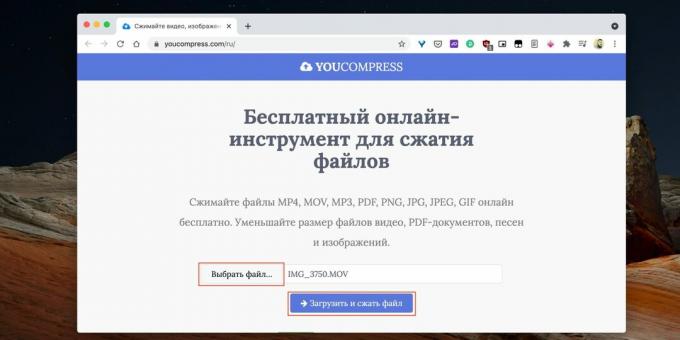
לך ל קישור ולחץ על "בחר קובץ ..." כדי לציין את הנתיב לסרטון. לחץ על הלחצן הורד וקובץ.
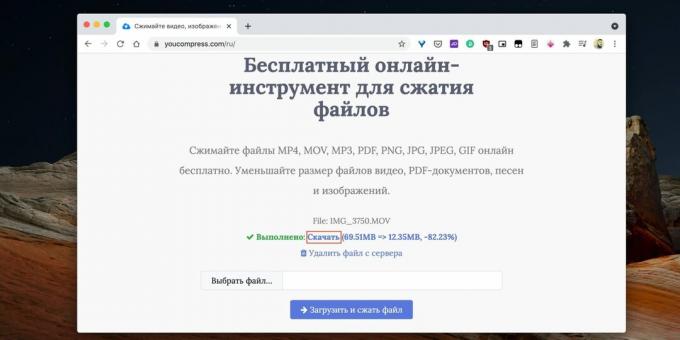
לאחר השלמת ההמרה, לחץ על "הורד". הגודל הסופי ואחוז הדחיסה בהשוואה לקובץ המקורי יוצגו גם כאן.
דחוס וידאו →
2. עם ממיר וידאו של 123Apps
עוד כלי מקוון עם כמות התאמה אישית מינימלית. שלא כמו הקודם, הוא מאפשר לך לבחור את הרזולוציה והקודקים, כמו גם להעריך את גודל הקובץ המשוער. מגבלת הסרטונים בחינם היא 1 GB.

עבור אל השירות בקישור למטה ולחץ על "פתח קובץ" כדי לבחור סרטון. ציין את פורמט MP4, הרזולוציה זהה למקור. אבל אם תרצה, תוכל לשנות זאת. לחץ על כפתור "הגדרות".

השתמש במחוון כדי להתאים את גודל קובץ הפלט הנדרש, והשאיר את שאר האפשרויות ללא שינוי. לחץ על "להמיר"והמתן עד להשלמת התהליך.
דחוס וידאו →
3. עם Cloudconvert
שירות מתקדם יותר להמרת קבצים שונים, כולל וידאו. הוא מספק הגדרות דחיסה רבות ותומך בעיבוד אצווה. מהמגבלות - רק גודל הסרטונים עד 1 GB. אין סימני מים או כל דבר אחר.

פתח את Cloudconvert מהקישור למטה, לחץ על בחר קובץ והעלה את הסרטון מתיקיה במחשב, בענן או בדרך אחרת.

לחץ על לחצן האליפסה ובחר MP4.

לאחר מכן, לחץ על סמל מפתח הברגים.

השתמש בהגדרת איכות קבועה מ 18 עד 24 - כמה שפחות יותר טוב. בחר את הקידוד המוגדר מראש. השאר את שאר ההגדרות ללא שינוי ולחץ על הלחצן בסדר.

אם אתה רוצה לדחוס כמה וִידֵאוֹ, לחץ על הוסף קבצים נוספים והגדר עבורם הגדרות. כשהכל מוכן, לחץ על המר והמתן בזמן עיבוד הסרטונים.
דחוס וידאו →
קרא גם✂️🎬🎶
- 10 עורכי וידאו בחינם למחשב ולסמארטפון
- כיצד לחתוך מוזיקה מקוונת או לא מקוונת
- כיצד לולאה סרטון מקוון בסמארטפון או במחשב
- כיצד לבצע דיגיטציה של קלטת וידאו: הוראות שלב אחר שלב
- 6 תוכנות נהדרות לעריכת וידאו

מהנדס מכונות, בקיא בהנדסה וטכנולוגיה. אני משתמש ב- Mac ובאייפון כבר מעל 10 שנים, אני יודע הכל על המערכת האקולוגית ועל מוצרי אפל. אני לא רק כותב, אלא גם יודע איך ואוהב לעבוד עם הידיים. עבדתי כמכונאי רכב 3 שנים, אני מתקן את הרכב רק בעצמי. תכננתי ובניתי בית מאפס במו ידי, וצברתי ניסיון רב לאורך כל הדרך. אני אוהב משחקי וידיאו וקומיקס מבית הספר הישן, אני מנגן בגיטרה.



